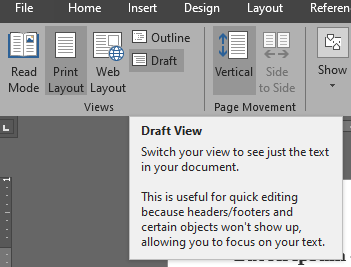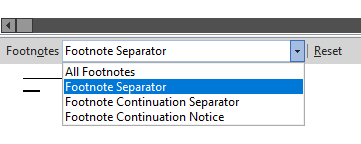আপনি কি সেই লেখক সম্পর্কে শুনেছেন যিনি বলেছেন যে তিনি যদি দীর্ঘ পর্যায়ে যোগ অনুশীলন করেন তবে তিনি তার পায়ের আঙ্গুল দিয়ে একটি পেন্সিল তুলতে সক্ষম হবেন? তিনি বলেছিলেন, "তাহলে আমি পাদটীকা লিখতে সক্ষম হব।" (দুঃখিত।)
গুরুতরভাবে, অনেকগুলি কারণ রয়েছে যা আপনি কোনও ওয়ার্ড ডকুমেন্টে পাদটীকা যুক্ত করতে চাইতে পারেন। একাডেমিয়ায়, পাদটীকা প্রায়শই উত্স উদ্ধৃত করার জন্য ব্যবহৃত হয়। অন্যান্য ধরণের লেখায়, পাদটীকাগুলি মুখ্য পাঠ্য থেকে বিরত বা বিভ্রান্ত না করে তথ্য যুক্ত করার একটি উপায়। এমনকি টেরি প্র্যাচেট এবং জুনোট দাজের মতো জনপ্রিয় কথাসাহিত্যিকরা তাদের উপন্যাসগুলিতে পাদটীকাগুলি ভাল ব্যবহারের জন্য রেখেছিলেন।
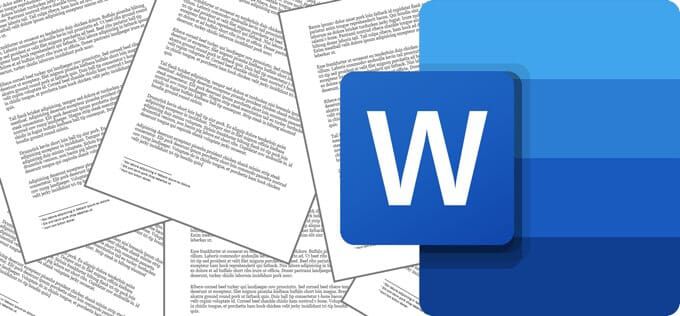
মাইক্রোসফ্ট ওয়ার্ড কয়েক দশক ধরে পাদটীকাগুলির জন্য অন্তর্নির্মিত সমর্থন করে। নীচে আমরা আপনার ওয়ার্ড ডকুমেন্টে পাদটীকাগুলি কীভাবে যুক্ত করব তার মধ্য দিয়ে আপনাকে চলব এবং চেষ্টা করার জন্য আমরা কয়েকটি টিপস এবং কৌশল যুক্ত করব। এই নির্দেশাবলীটি ওয়ার্ডের যে কোনও আধুনিক সংস্করণে কাজ করা উচিত
একটি শব্দ নথিতে একটি পাদটিকা কীভাবে sertোকানো যায়
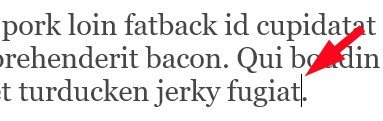
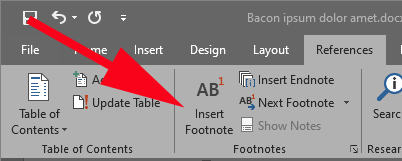
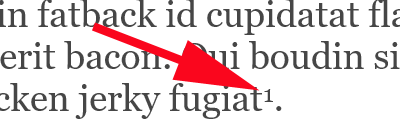
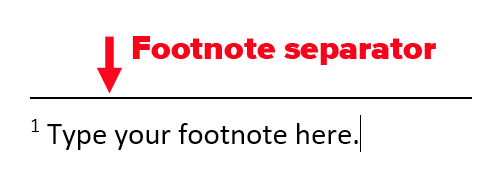 12
12
আপনার নথিতে একাধিক পাদটীকা যুক্ত করতে উপরের পদক্ষেপগুলি পুনরাবৃত্তি করুন। পাদটীকাগুলি সর্বদা পৃষ্ঠাগুলির নীচে প্রদর্শিত হবে যা তারা ব্যবহৃত হয়। টাইপ রাইটার ব্যবহার করার মতো যথেষ্ট বয়স্ক যে কোনও ব্যক্তির মনে থাকতে পারে যে পাদদেশের নীচের অংশে পাদটীকাগুলিতে ফিট করার জন্য কতটা জায়গা ছেড়ে যেতে হবে তা ভবিষ্যদ্বাণী করা কতটা কঠিন ছিল। ভাগ্যক্রমে, শব্দটি আপনার জন্য সমস্ত কিছু চিত্রিত করে এবং স্বয়ংক্রিয়ভাবে সামঞ্জস্য করে>
আপনি যদি এক বা একাধিক বিদ্যমান পাদটীকাগুলির আগে আপনার নথির মাঝখানে একটি নতুন পাদটীকা যুক্ত করেন তবে শব্দটি সেই অনুযায়ী আপনার পাদটীকাগুলি পুনর্বিবেচনা করবে।
মূল ডকুমেন্ট টেক্সটে পাদটীকাগুলি দেখা
একবার আপনি ওয়ার্ডে একটি পাদটীকা যোগ করার পরে, দ্রুত দেখার জন্য প্রধান দস্তাবেজের পাঠ্যের মধ্যে সুপারসক্রিপ্ট পাদটীকা রেফারেন্স নম্বরটির উপর আপনি নিজের মাউসটি ঘোরাতে পারেন পৃষ্ঠার নীচে স্ক্রল না করে পাদটীকা পড়া সহজ করে তোলে that পাদটীকাটির একটি পপআপ
ইন_ কনটেন্ট_1 সব: [300x250] / ডিএফপি: [640x360]-> googletag.cmd.push (ফাংশন () {googletag.display ('snhb-In_content_1-0');});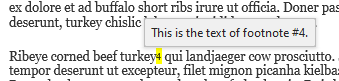
মূল ডকুমেন্ট পাঠ্যের মধ্যে পরবর্তী বা পূর্ববর্তী পাদটীকা সন্ধান করতে, ফিতাটির রেফারেন্স ট্যাবটিতে পরবর্তী পাদটীকাবোতামটি নির্বাচন করুন।

আপনি যদি নেক্সট পাদটীকাবোতামের ডানদিকে ড্রপডাউন তীরটি নির্বাচন করেন তবে আপনি পূর্ববর্তী পাদটীকাবোতামটি দেখতে পাবেন
মাইক্রোসফ্ট ওয়ার্ডে পাদটীকা বিন্যাস এবং কাস্টমাইজ করা
পাদটীকাগুলির ফর্ম্যাট এবং অন্যান্য দিকগুলি কাস্টমাইজ করতে, উল্লেখগুলিএবং পপআউট তীরনির্বাচন করুন সরঞ্জামদণ্ডের পাদটীকা বিভাগে
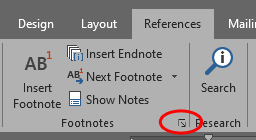
ফুটনোট এবং এন্ডনোট অপশন প্যানেল প্রদর্শিত হবে। আপনি এখানে নিম্নলিখিত কাস্টমাইজেশন করতে পারেন:
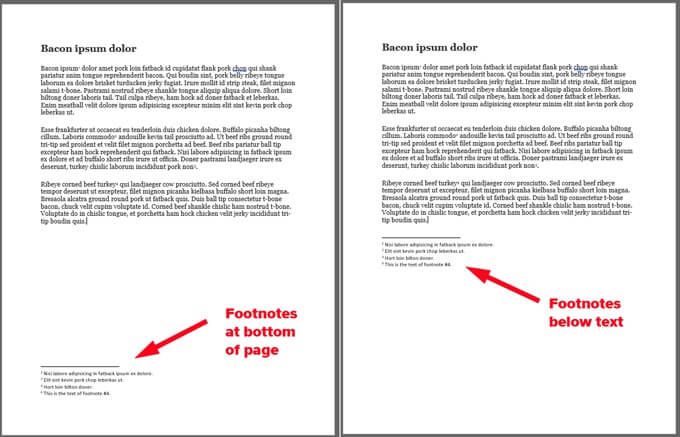
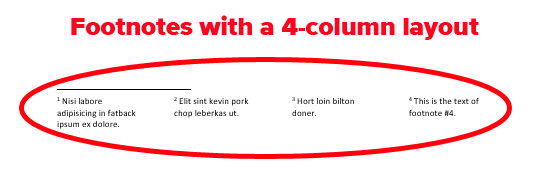
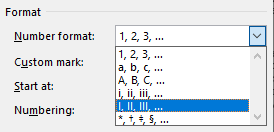

আপনি এই বিকল্পগুলি সমন্বয় করার পরে, প্রয়োগ করুনবোতামটি নির্বাচন করুন
সমস্ত পাদটীকা নির্বাচন এবং ফর্ম্যাট করা
পাদটীকাগুলিতে বিন্যাস করার জন্য একটি ভাল উপায় শব্দটি তাদের সকলকে নির্বাচন করতে এবং তাদের কাছে একটি স্টাইল প্রয়োগ করা। আরও ভাল, পাদটীকা জন্য মাইক্রোসফ্ট অন্তর্নির্মিত শৈলী সামঞ্জস্য করুন। এটি এখানে রয়েছে
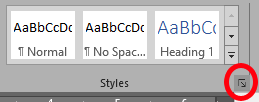
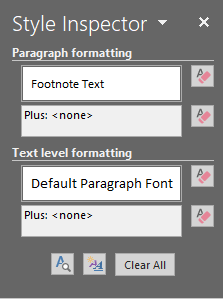
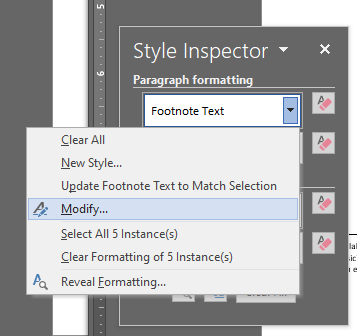
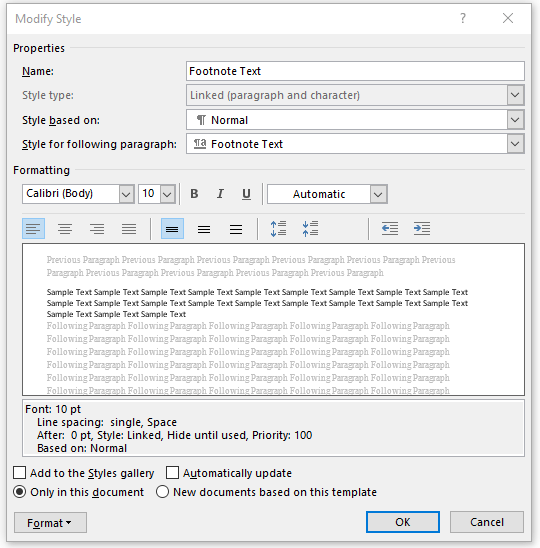
পাদটীকার বিভাজককে অনুকূলিতকরণ
আপনি যদি ওয়ার্ডের একটি ডেস্কটপ সংস্করণ ব্যবহার করে থাকেন তবে লাইনটি কাস্টমাইজ করতে পারেন যা পাদটীকা সমেত প্রতিটি পৃষ্ঠার পাদটীকা বিভাগকে পৃথক করে।